三、开始录视频 运行"Camtasia Studio 4", 第一次运行会弹出一个对话框: 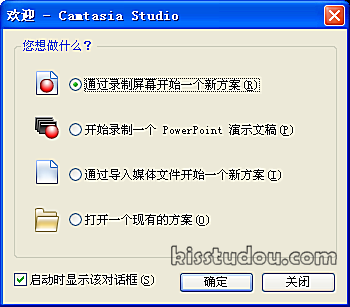 选择“通过录制屏幕开始一个新方案”,点击“确定”按钮。 进入屏幕录制向导: 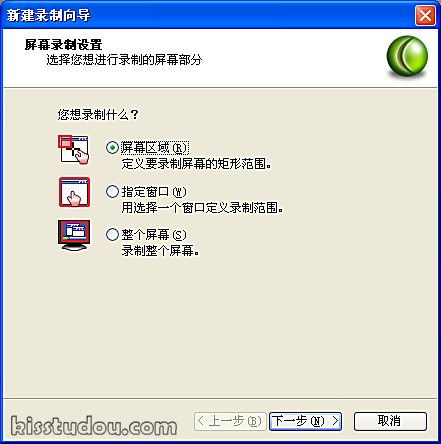 因为我们录制的是在网页中播放的一个相册视频,所以要选择“屏幕区域”。也可以选择 整个屏幕 点击“下一步”按钮进入选择屏幕区域对话框: 关键的地方到了!! 在这里,先不要点“选择区域” 按钮,而是打开你要录制的相册播放页面; 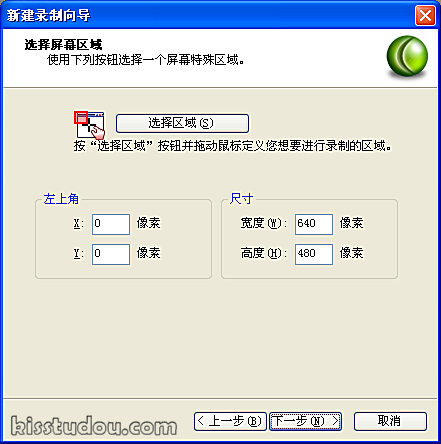 相册开始播放后再回到录制向导,点击“选择区域”按钮,此时鼠标自动变成一个指针和手的形状 从视频左上角拖动到右下角,选择好屏幕区域,软件会自动计算区域,然后点“下一步”按钮 注:此时如果不想选择区域,按ESC键即可返回 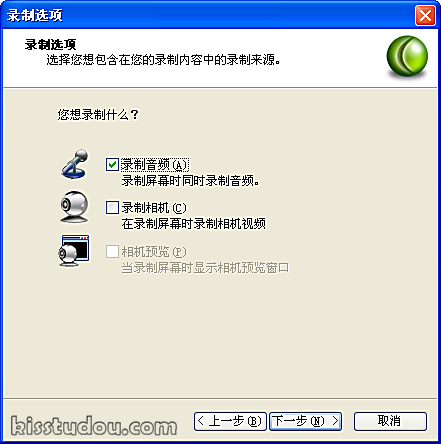 可以选择同时录制音频,点“下一步”按钮 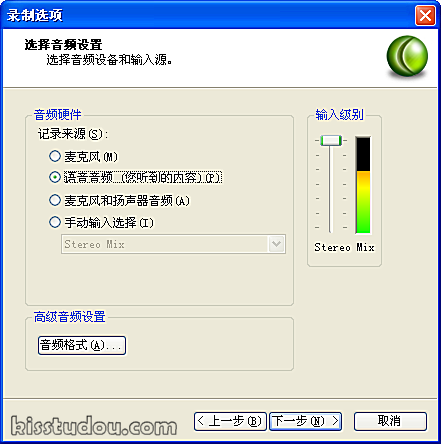 选择“语音音频(您听到的内容)”,点“下一步”按钮 注意1: 如果“语音音频(您听到的内容)”是灰色的,请点“手动输入选择”,选择“立体声混音”或“stereo Mix” 注意2: 如果还是没声音,请双击系统托盘喇叭,选择菜单“选项”-->“属性”,弹出如下窗口 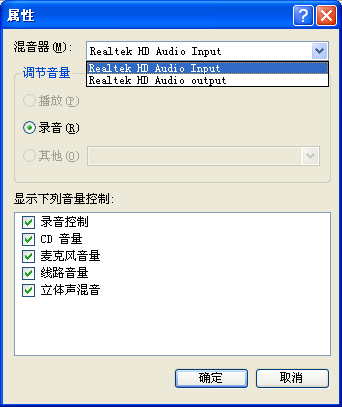 混音器选择“Realtek HD Audio Input”,音量控制全部勾选中,点确定后显示如下窗口: 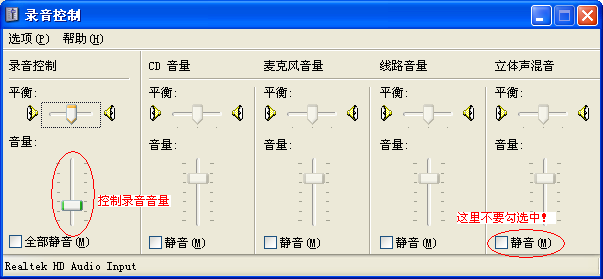 这里可以自己调整录音音量,并确保“立体声混音”的静音没有勾选中。 注意: 此时不要关闭这个窗口,不然系统可能又会回到 “Realtek HD Audio Output”模式而导致声音无法录制。 快捷键设置 录制屏幕时按F9是录制,按F10是停止录制 设置视频的生成 录制视频完成后生成avi格式 |


